

By Nathan E. Malpass, Last updated: August 27, 2019
Bene, questo è un gioco da ragazzi. È molto semplice. Perché il tuo armadio è pieno? Bene, è perché al suo interno non è disponibile spazio. Quando il disco di avvio è pieno, significa che non ha quasi spazio al suo interno. Si consiglia di non occupare più del 85% del disco rigido, in particolare del disco di avvio. Se ciò accade, il tuo Il dispositivo Mac rallenterà. Inoltre, otterrai errori come il nostro problema in questo momento, un disco di avvio è pieno.
Se il tuo Mac afferma che il tuo disco di avvio è pieno, hai un grave problema a portata di mano. Quello che devi fare è farlo liberare più spazio all'interno del disco rigido che contiene il sistema operativo. Quindi, questo articolo ti dirà cos'è un disco di avvio completo e come risolverlo.
Parte I: Che cos'è un disco di avvio completoParte II: primo suggerimento per la pulizia dell'unità discoParte III: Altri metodi 10 per aiutare a pulire il disco di avvio del MacParte IV: Come evitare che un disco di avvio diventi pieno
Quindi, prima di tutto, dobbiamo dire che cos'è un disco di avvio. Bene, un disco di avvio è una partizione o volume di un'unità specifica che è, in parte, un sistema operativo utilizzabile. Sei ancora confuso su cosa significhi? Bene, mettiamolo in diverse parti comprensibili.
L'unità disco fisso è contenuta nel dispositivo Mac. Questa unità disco fisso è composta da partizioni (o dischi). Ogni partizione (o disco) contiene i dati del tuo dispositivo Mac. I dati potrebbero essere file, sistemi operativi, applicazioni, ecc. Molti utenti Mac possiedono più di un'unità disco. Tuttavia, alcuni potrebbero averne solo uno. 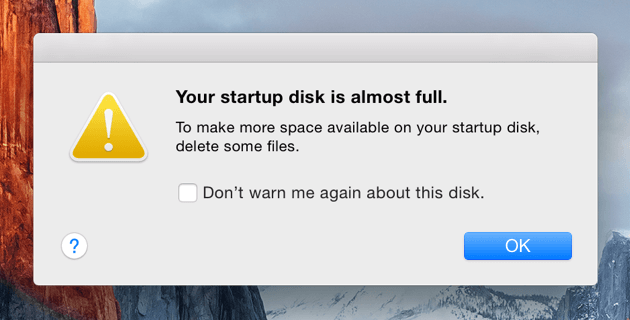
1. Ecco una versione breve, dovresti dare un'occhiata al tuo Mac sotto il cofano. Prima di scoprire cosa sta occupando spazio nel tuo dispositivo Mac, dobbiamo farlo individuare un'unità disco prima.
Passaggio 01: vai verso il Dock situato nella parte inferiore dello schermo.
Passo 02 - Avvia il Finder.
Passaggio 03 - Premere Finder situato nella barra dei menu. La barra dei menu si trova nella parte superiore dello schermo.
Passo 04 - Scegli Preferenze.
Passaggio 05: verrà aperta una finestra. Seleziona la casella di controllo che indica i dischi rigidi.
Dopo aver spuntato la casella, il desktop mostrerà le icone dei dischi rigidi del tuo Mac. Si tratta di dischi effettivi all'interno del tuo dispositivo Mac che utilizzi come avvio. Diventano dischi di avvio a causa del fatto che contengono al loro interno sistemi operativi come OS X El Capitan o macOS High Sierra.
Se mostra più di un'icona di unità disco rigido all'interno del tuo dispositivo Mac, significa che hai più di un disco rigido all'interno del tuo Mac. Ma, se hai solo un disco rigido, salta la parte successiva e passa alla parte che dice "Cosa sta effettivamente occupando molto del mio spazio su disco nella mia unità di avvio?".
2. Ma se lo hai più unità disco, continua con i passaggi che includeremo di seguito:
Passaggio 01: vai sul lato sinistro dello schermo e premi l'icona di Apple.
Passo 02 - Visita le Preferenze di Sistema.
Passaggio 03: premere il disco di avvio.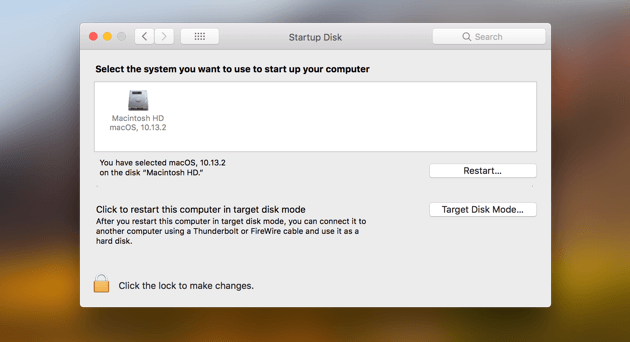
All'interno, vedrai i molteplici dischi rigidi che hai. Questi potrebbero essere chiamati HD principale o SSD principale. Ma questo non è sempre il caso. Verranno inoltre visualizzati il sistema operativo (SO) e il numero di versione effettivo di quel sistema operativo. Se si dispone di più unità del sistema operativo, il disco di avvio dovrebbe essere quello attuale che contiene la versione più recente del sistema operativo Mac in esecuzione al suo interno. Ma dobbiamo ancora assicurarcene con il passaggio che segue.
3. Per essere sicuri di essere diffidenti nei confronti del quale disco di avvio effettivo è al cento percento, dovresti fare quanto segue:
Passaggio 01: premere l'icona di Apple (in alto a sinistra).
Passaggio 02: scegli Informazioni su questo Mac.
Passaggio 03: sotto l'etichetta del sistema operativo, vedrai un numero di versione come 10.13.2 o giù di lì.
Quando vedi il tuo numero di versione mostrato all'interno Informazioni su questo Mac, verificherai se corrisponderà al numero nella sezione del disco di avvio. Se corrisponde, significa che è il tuo vero disco di avvio.
4. Quindi, in realtà occupando molto del mio spazio su disco nella mia unità di avvio?Bene, ora che sai qual è il tuo vero disco di avvio, diamo un'occhiata a ciò che rende il nostro disco pieno. Dov'è finito questo spazio libero?
Passaggio 01: premere l'icona di Apple.
Passaggio 02: selezionare Informazioni su questo Mac.
Passaggio 03: premere Archiviazione. Tieni presente che se stai utilizzando una versione precedente del sistema operativo Mac, devi fare clic su Altre informazioni prima di fare clic su Archiviazione.
Passaggio 04: ora controlla il tuo spazio di archiviazione. Indica quanti GB o TB hai nel tuo dispositivo e quanti ne sono esauriti.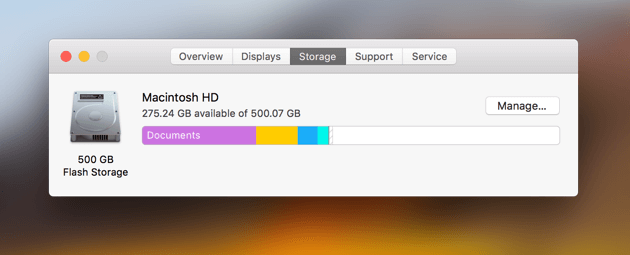
Quindi, qual è la dimensione del tuo disco rigido? Inoltre, controlla lo spazio libero che ti rimane. Scopri quale tipo di file (o dati) sta consumando gran parte dello spazio che hai. Dovresti sempre considerare la capacità del tuo disco rigido e l'archiviazione dei dati di cui hai bisogno per i futuri piani di archiviazione. Devi sapere che non stiamo solo mettendo su questa guida per aiutarti a riparare il problema che hai attualmente. Siamo qui per assicurarci che non si verifichi più questo problema in futuro.
Ora che sai di più sui dischi di avvio e su come si riempiono, è giunto il momento di fare le cose che devi fare per risolvere il problema. Vediamo come risolvere il disco di avvio completo nella sezione successiva.
Quindi, con il Mac Cleaner di FoneDog, puoi fare otto cose diverse con un solo strumento. Di seguito sono riportati alcuni dei vantaggi dello strumento e come usarlo:
* Aiuta a velocizzare il tuo dispositivo Mac liberando più spazio al suo interno.
* Ha una funzione di scansione molto potente che aiuta a cercare file duplicati, file spazzatura, file di sistema, disordine, ecc.
* Ogni risultato acquisito può essere filtrato e ordinato in base a fattori quali dimensioni, ora, data, ecc.
Ecco i passaggi su come utilizzare FoneDog Mac Clean per pulire l'unità disco:
Scarica FoneDog Mac Cleaner e avvialo. Controlla lo stato del sistema poiché hai eseguito lo strumento sul tuo Mac.
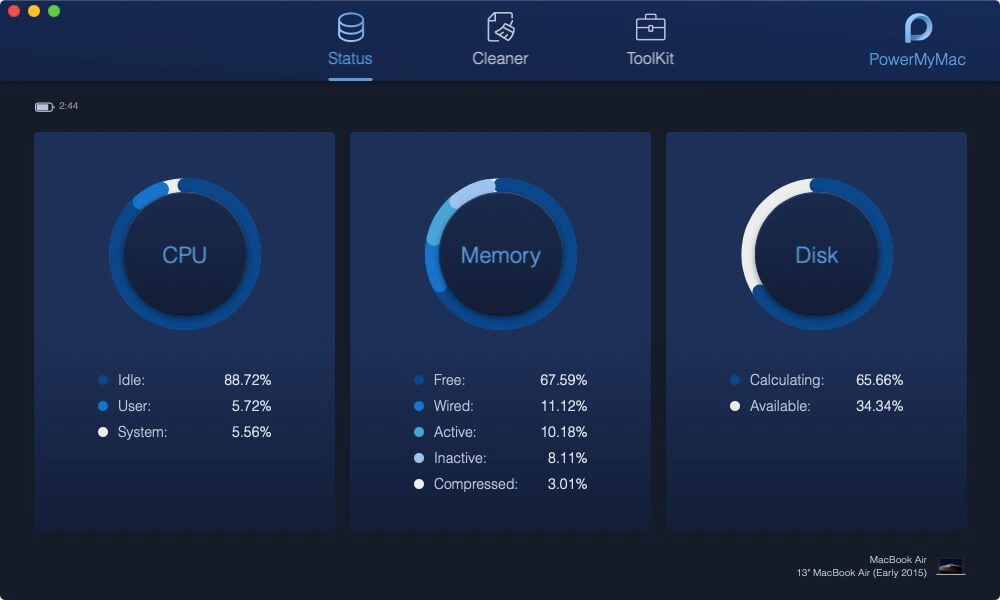
Passaggio 2: scansione del file indesiderato di iTunes
Scegli iTunes Junk in Cleaner. Quindi, fai clic sul pulsante circolare "Scansione" e attendi qualche istante. Al termine della fase di scansione, è possibile fare clic su "Vedi"pulsante per rivedere i risultati della scansione. Oppure puoi premere"Re-scan"per scansionare di nuovo iMac / MacBook / MacAir.
Note: I passaggi per pulire in iTunes Junk sono simili a quelli di altre funzioni in Cleaner.
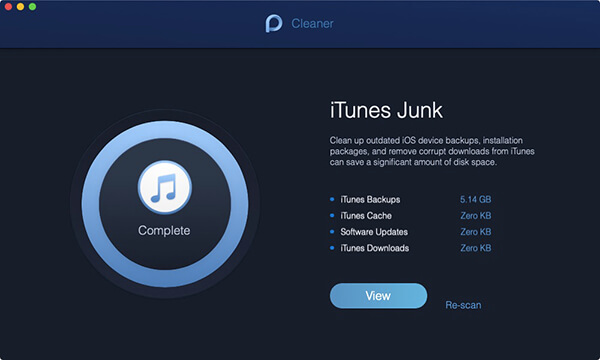
Sposta il mouse su una categoria come "Backup iTunes", i dati di dettaglio per la categoria sono mostrati nella tabella a destra. Scegli quelli che desideri pulire, quindi puoi eliminarli facendo clic su "PulitoPulsante ".
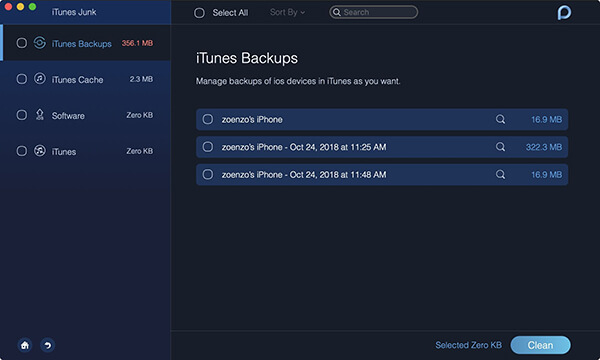
Premi il pulsante Conferma dopo aver deciso di pulire gli elementi che hai scelto proprio ora. Si prega di attendere per il processo di pulizia in seguito.
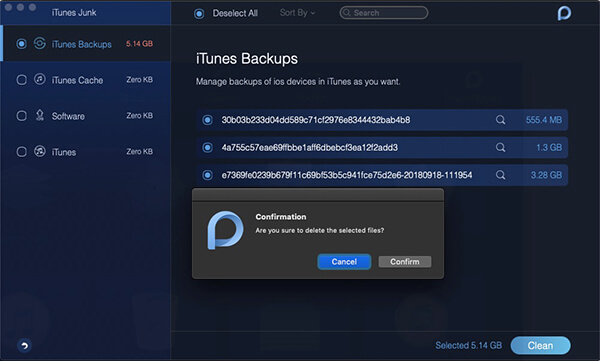
Analizziamo più modi in cui puoi effettivamente implementare per correggere che un disco di avvio è pieno. I metodi descritti di seguito ti aiuteranno a ottenere una panoramica di come risolverlo. Potrebbe essere in grado di risolvere anche altri problemi. Iniziamo!
Un tipo di file, un file cache, viene utilizzato per supportare il tuo dispositivo Mac in modo che possa funzionare più velocemente. Questo aiuta anche a far funzionare i programmi senza intoppi. I file di cache sono simili ai progetti di una casa reale.
Questi file di cache sono progetti per il dispositivo Mac che mostrano come viene eseguito, caricato e visualizzato un determinato programma. In questo modo, il programma funziona più velocemente. Senza i file di cache, i programmi, come gli edifici, inizieranno da zero.
Anche se, dopo un certo periodo di tempo, i file di cache possono accumularsi e occupare molto spazio. Ecco perché eliminarli può liberare più spazio sul tuo dispositivo. Non preoccuparti di eliminarli. Una volta rimossi dal Mac, il dispositivo crea nuovi file di cache quando riavvii effettivamente il Mac.
Ecco come è possibile rimuovere le cache:
Passo 01 - Avvia il Finder.
Passaggio 02 - Vai alla barra dei menu.
Passaggio 03: selezionare Vai.
Passaggio 04: premere Vai alla cartella.
Passaggio 05: digitare quanto segue: ~ / Library / Caches
Passaggio 06: rimuovere o ripulire le cartelle che occupano più spazio.
Passaggio 07 - Svuota cestino
Passaggio 08: premere di nuovo Vai alla cartella.
Passaggio 09 - Digitare / Library / Caches (senza il simbolo tilde [~]).
Passaggio 10 - Ancora una volta, elimina o pulisci le cartelle che occupano più spazio.
Passaggio 11: svuotare nuovamente il cestino.
Di solito, la pulizia dei file della cache è sicura. E dopo aver effettivamente eliminato questi file di cache, i processi e le applicazioni caricati sul tuo dispositivo Mac ne creeranno di nuovi. Quando elimini effettivamente questi file di cache, non pensare alle dimensioni che stai effettivamente eliminando. Puoi anche rimuovere tutti i file di cache, se lo desideri, specialmente se hai bisogno di molto spazio libero.
Puoi anche controllare la cartella nella posizione / Sistema / Libreria / Cache. Tuttavia, è meglio non fare nulla con questa cartella, soprattutto se non si conosce molto del suo contenuto. La cosa migliore che puoi fare è usare uno strumento: Mac Cleaner di FoneDog per pulire le cache di sistema. Può essere fatto facilmente con pochi semplici clic. E prima di dimenticare, ricordati di riavviare il dispositivo Mac dopo aver eliminato i file della cache in modo che possa crearne di nuovi.
Persone anche leggereCome ripulire un MacCome controllare lo spazio disponibile su disco su Mac
I file di localizzazione, definiti da altri come language pack, sono contenuti nelle app. E la maggior parte delle volte, non ti servono perché usi solo una o due lingue. Ecco perché dovresti rimuovere i language pack che non ti servono necessariamente.
Passo 01 - Avvia il Finder.
Passaggio 02 - Visita le applicazioni.
Passaggio 03: fare clic con il tasto destro del mouse su un'applicazione. In alternativa, è possibile premere CTRL + clic.
Passaggio 04: selezionare Mostra contenuto pacchetto.
Passaggio 05 - Visita i contenuti.
Passaggio 06 - Vai a Risorse.
Passaggio 07: individuare i file con la fine o l'estensione .lprof. Queste sono le diverse lingue che l'applicazione ha al suo interno. Nei casi in cui desideri utilizzare un'altra lingua, puoi mantenere .lproj con quella lingua.
Passaggio 08: trascina le lingue non necessarie nel Cestino.
Passaggio 09 - Svuota cestino.
E ancora una volta, la soluzione migliore è utilizzare Mac Cleaner di FoneDog. Ti aiuta a rimuovere i language pack con pochi semplici clic. Non è necessario approfondire le varie cartelle. Il tuo dispositivo Mac farà tutto per te.
Quando arriva il momento dell'aggiornamento, iTunes (la versione più recente), formula i backup della tua Libreria. Questo sembra essere il caso quasi ogni singolo giorno. Quello che puoi fare è eliminare questi backup della libreria in iTunes, in particolare quelli precedenti. Per fare ciò, attenersi alla seguente procedura:
Passaggio 01 - Avvia la finestra del Finder.
Passaggio 02 - Vai alla barra dei menu sullo schermo (in alto a sinistra).
Passo 03 - Premere Vai.
Passo 04 - Scegli Vai a cartella.
Passaggio 05 - Digitare ~ / Music / iTunes / Librerie iTunes precedenti.
Passaggio 06: controlla le date dei backup. Tutto è datato lì.
Passaggio 07: eliminare i backup, in particolare quelli precedenti, non necessari.
I backup, come hai indovinato, occupano un'enorme quantità di spazio nel tuo disco rigido. È possibile individuare ed eliminare questi backup seguendo i passaggi seguenti:
Passaggio 01 - Avvia la finestra del Finder.
Passaggio 02 - Vai alla barra dei menu sullo schermo (in alto a sinistra).
Passo 03 - Premere Vai.
Passo 04 - Scegli Vai a cartella.
Passaggio 05 - Digitare ~ / Library / Application Support / MobileSync / Backup /
Passaggio 06: eliminare i backup obsoleti e persino obsoleti. Questo può aiutarti a liberare più spazio sul tuo dispositivo.
Puoi farlo individuando tutti i dati non necessari che si trovano all'interno del tuo dispositivo. Segui i passaggi seguenti:
Passaggio 01 - Avvia la finestra del Finder.
Passaggio 02 - Vai alla barra dei menu sullo schermo (in alto a sinistra).
Passo 03 - Premere Vai.
Passo 04 - Scegli Vai a cartella.
Passaggio 05 - Digitare ~ / Library / iTunes / iPad Aggiornamenti software per dispositivi iPad. Digita ~ / Library / iTunes / iPhone Aggiornamenti software per dispositivi iPhone.
Passaggio 06: rimuovere e trascinare verso il Cestino tutti i file scaricati per questi dispositivi. Fallo specialmente per i file che non usi più. In alternativa, puoi anche eliminare i file per il software che è già stato aggiornato.
Tieni sempre presente che se il tuo dispositivo è già stato aggiornato, semplicemente non hai più bisogno di file obsoleti.
Molte persone e guide consigliano di rimuovere le app non necessarie. L'eliminazione di queste applicazioni vecchie e inutilizzate è uno dei modi migliori che puoi fare per liberare più spazio sul tuo dispositivo Mac. Devi semplicemente visitare la cartella per Applicazioni e trascinare le app verso il Cestino. Ecco! Li hai rimossi.
Tuttavia, questo non è il caso reale. Quando trascini l'app nel Cestino, non la rimuove completamente. Molti file rimanenti dell'app vengono lasciati indietro. Ecco perché la disinstallazione può essere complicata. Quello che puoi fare per assicurarti che tutti i file rimanenti vengano eliminati è usare Mac Cleaner di FoneDog. Questo strumento ha un modulo chiamato Mac Uninstaller che ti consente di eliminare i file "completamente". Non lascia nulla, anche i file rimanenti, dietro.
Con Mac Uninstaller, puoi selezionare l'applicazione o le applicazioni che desideri eliminare. Non dovrai cercare i file correlati che rimangono nel tuo dispositivo Mac. Mac Cleaner di FoneDog (o il suo modulo di disinstallazione di Mac) farà la pulizia per te in pochi semplici clic.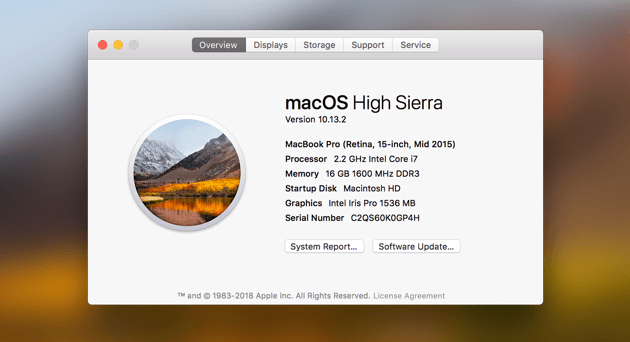
Foto, le adori, vero? Ma occupano molto spazio. Innanzitutto, devi semplicemente scegliere le foto di cui vuoi sbarazzarti. Questi possono essere duplicati della versione più bella dell'immagine. Oppure, possono essere foto scattate per errore. Ad esempio, una foto del terreno o del soffitto.
Ora, dopo aver eliminato i file, è necessario ripulire anche i file di sistema. Nell'applicazione Foto del dispositivo Mac, si tratta di file di cache. All'interno di iPhoto, queste sono chiamate copie di servizio. Questi due possono effettivamente essere difficili da trovare. Ma c'è un modo che puoi implementare per sbarazzarti di questi file non necessari all'interno del tuo dispositivo.
La cache delle foto comprende copie locali in iCloud (queste sono formulate quando si visualizzano in anteprima le immagini utilizzando la libreria di foto su iCloud all'interno di un dispositivo Mac). Cache dei volti (questi vengono creati quando si utilizzano i volti) e altri file di cache correlati all'app.
Rimarrai scioccato quando ti rendi conto che occupa troppo spazio soprattutto se usi regolarmente le foto. Per le versioni del sistema operativo precedenti a macOS Sierra, ecco come trovare la cache:
Passo 01 - Avvia il Finder.
Passaggio 02: vai alla libreria Foto come faresti normalmente. Si trova nella cartella Immagini.
Passaggio 03: fai clic con il pulsante destro del mouse sulla libreria Foto. Puoi anche premere CTRL + clic se lo preferisci.
Passaggio 04: selezionare Mostra contenuto pacchetto.
Passaggio 05: avviare le risorse.
Passaggio 06: avviare le risorse del modello.
Ora, sarai in grado di controllare un numero di cartelle all'interno del Finder. La cache delle foto si trova in queste cartelle. Ma il problema è che non sai quali eliminare e quali conservare.
Se si elimina il file necessario per il funzionamento del sistema o dell'applicazione Foto, le prestazioni verranno compromesse. Ecco perché ti consigliamo di utilizzare Mac Cleaner di FoneDog per rimuovere la cache. Questo strumento trova ed elimina solo i file che è possibile eliminare e non causerà problemi al dispositivo, all'app Foto o all'immagine.
Ora andiamo su iPhoto. Con questo, devi trovare i diversi servizi che copia ogni volta che modifichi un'immagine. Ecco come lo fai:
Passo 01 - Avvia il Finder.
Passaggio 02: vai verso iPhoto come faresti normalmente. Questo si trova nella cartella denominata PIctures.
Passaggio 03: vai alle cartelle Principale, Originale, Modificato e Anteprima.
Passaggio 04 - Scopri quali foto specifiche hanno ancora foto originali, soprattutto se sono state modificate in precedenza.
In realtà è difficile dirti dove cercare in iPhoto perché la sua elaborazione è piuttosto strana. Il luogo in cui vengono archiviate le immagini e quali immagini sono effettivamente copie dipendono da te, dai tuoi occhi e dalla tua memoria.
Tieni presente che se elimini i file sbagliati, specialmente quelli critici, non saremo responsabili. Questa guida è solo per aiutarti a ottenere più spazio. E ancora, sarà più sicuro se usi Mac Cleaner di FoneDog. Inoltre, sarà più veloce e più facile. Questo perché l'app sa quali file effettivi sono necessari al sistema e quali no.
Dai un'occhiata a queste cartelle. Rimarrai scioccato dal numero di file accumulati al suo interno, soprattutto se non lo controlli regolarmente. Scopri i file che non sono importanti. I file importanti devono essere organizzati. Almeno, conoscerai tutti i file in queste cartelle e potrai tenerne traccia.
La cartella per i film può essere frustrante. Questo non è perché stai controllando i file uno per uno. Ma è a causa del fatto che può essere difficile selezionare quale film eliminare. Tuttavia, scegli il preferito meno di questi film ed eliminali. Questo è necessario per liberare più spazio all'interno del tuo Mac.
Se non vuoi eliminare nessuno di questi film, puoi invece archiviarli. Elimina ciò che non desideri e archivia i file desiderati. 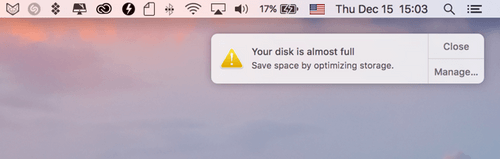
L'archiviazione non è simile alla memorizzazione del Mac in una cartella molto profonda. È il processo di riduzione delle dimensioni del file comprimendolo in .zip o .rar. Quando archivi un file, ti assicuri che occupi meno spazio.
L'archiviazione è necessaria se si desidera conservare file di grandi dimensioni all'interno del dispositivo Mac. Questo è vero soprattutto per i file che non usi così spesso. Inoltre, ti aiuta a liberare più spazio al suo interno. Ti stiamo effettivamente aiutando a ottenere più spazio sul tuo dispositivo. Ecco come archiviare un file:
Passaggio 01: fare clic con il tasto destro o CTRL + Fare clic sul file che si desidera comprimere.
Passaggio 02: selezionare Comprimi.
Dopodiché, passa attraverso la tua cartella musicale. Individua e rimuovi prima i file duplicati. Dopodiché, puoi rimuovere i brani scaricati per errore. Inoltre, rimuovi le canzoni che non ti servono o che non vuoi.
Perché devi ripulire il desktop? Bene, potrebbe essere perché il tuo desktop è davvero brutto e pieno di molte icone. Devi semplicemente rimuovere le cose che non ti servono. E poi, organizza le cose che ti servono.
Il tuo desktop sarà davvero migliore. Inoltre, renderà il tuo Mac più veloce. Quando ripulisci il desktop, il tuo dispositivo Mac non sprecherà molto tempo a caricare le icone e la posta indesiderata all'interno del desktop. Ecco perché devi seriamente pulire il desktop.
Ovvio, vero? Molto ovvio. Tuttavia, molte persone lo dimenticano. Inoltre, ti aiuta a liberare molto spazio. Quando elimini o rimuovi un file specifico, Mac non lo rimuove completamente. Lo trasferisce solo nel Cestino. Ecco perché devi svuotare il cestino per rimuovere tutta la spazzatura:
Passaggio 01: fare clic con il pulsante destro del mouse o CTRL + fare clic sull'icona Cestino. Questo si trova all'interno del Dock.
Passaggio 02 - Scegli Svuota cestino.
Passaggio 03: fare clic su Svuota cestino.
Ora, abbiamo preso molte cose per liberare più spazio all'interno del tuo dispositivo Mac. Ora è il momento di verificare la quantità di spazio che abbiamo liberato dalla pulizia effettiva del Mac. Ricordi ancora i passi che abbiamo fatto per controllare lo spazio libero sul dispositivo Mac? Bene, basta semplicemente riaprire quella finestra specifica. Scopri quanto spazio hai di nuovo:
Passaggio 01 - Premere l'icona Apple.
Passaggio 02: selezionare Informazioni su questo Mac.
Passaggio 03: premere Archiviazione. Se stai utilizzando versioni precedenti di Mac OS, potresti dover prima premere Altre info. Dopodiché, premi Archiviazione.
Per evitare che un disco di avvio sia pieno, devi mantenere pulito il tuo Mac usando Mac Cleaner di FoneDog. Ti aiuta a mantenere pulito il tuo Mac con pochi semplici clic.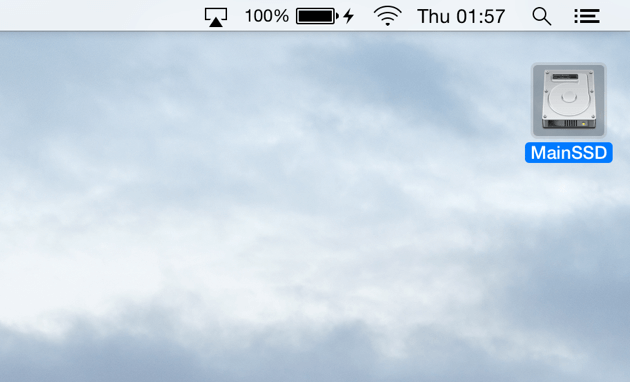
Un disco di avvio completo non è nulla di cui preoccuparsi. Puoi risolverlo eliminando i file non necessari sul tuo dispositivo Mac. Puoi farlo manualmente, il che può essere molto stancante. Ma puoi anche usare Mac Cleaner di FoneDog e usa tutti i suoi moduli per ripulire il tuo dispositivo Mac. In questo modo, non verrà visualizzato il messaggio che indica che il disco di avvio del Mac è pieno.
Scrivi un Commento
Commento
Mac Cleaner
Un software Mac integrato che permette di ripulire il sistema operativo Mac e velocizzare il Mac.
Scarica GratisArticoli Popolari
/
INTERESSANTENOIOSO
/
SEMPLICEDIFFICILE
Grazie! Ecco le tue scelte:
Excellent
Rating: 4.6 / 5 (Basato su 82 rating)